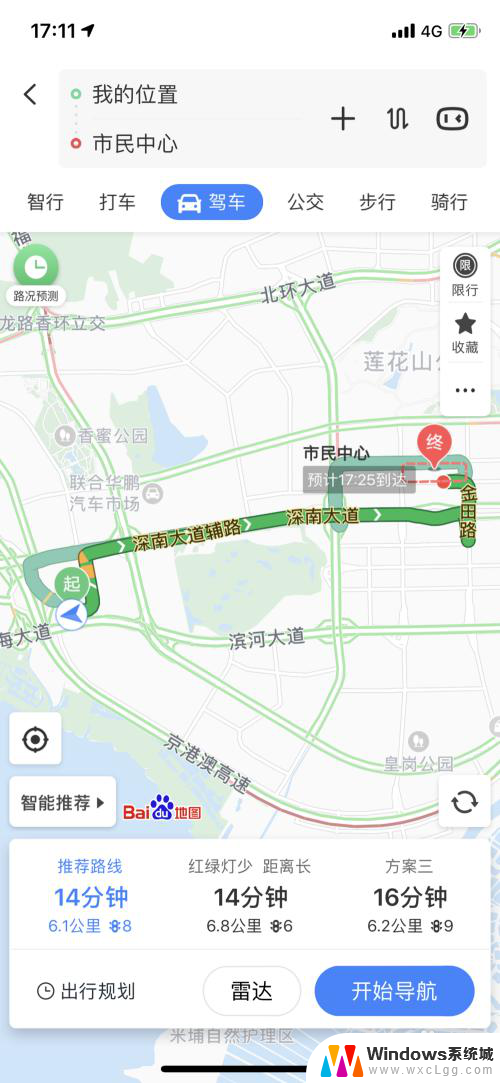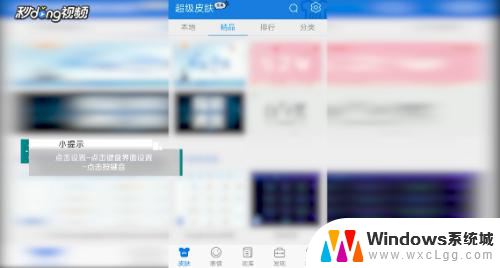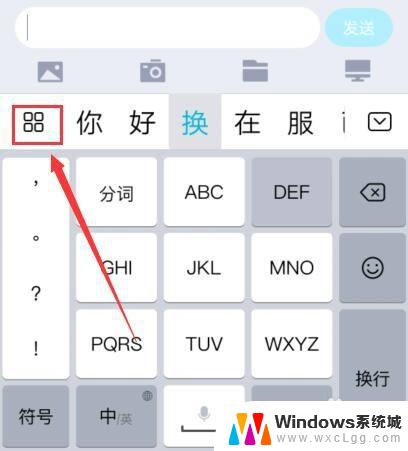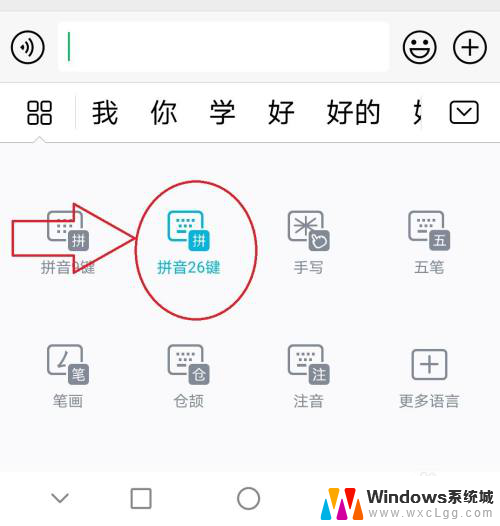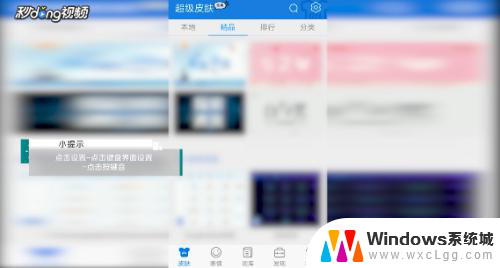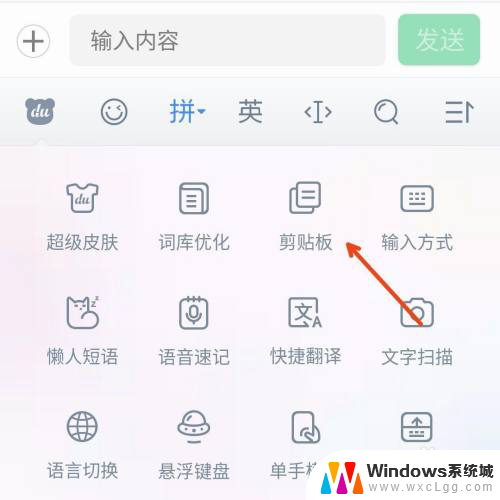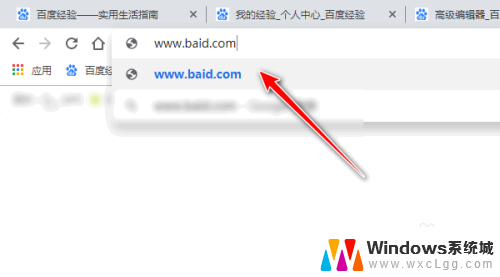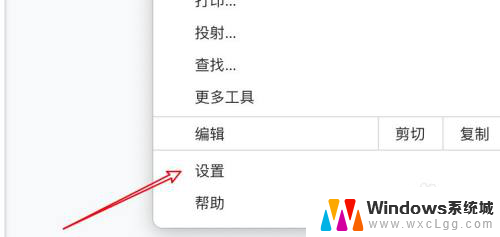百度导航语音包怎么设置 如何更改百度地图语音包
在现代社会中导航已经成为我们日常生活中不可或缺的一部分,而百度导航作为国内领先的导航软件之一,其功能的强大和便捷性备受人们的喜爱。有些用户可能对于百度导航的语音包设置和更改存在一定的疑惑。如何设置和更改百度地图的语音包呢?在本文中我们将针对这一问题进行探讨,并为大家提供一些实用的方法和建议。
具体方法:
1.这里以iPhone手机端的最新版本百度地图App作为截图示例,安卓手机版本也基本通用,可以供参考。
解锁手机进入主界面,找到百度地图App,打开进入主界面,登录相关账户,点击左上角账户头像,进入设置界面。
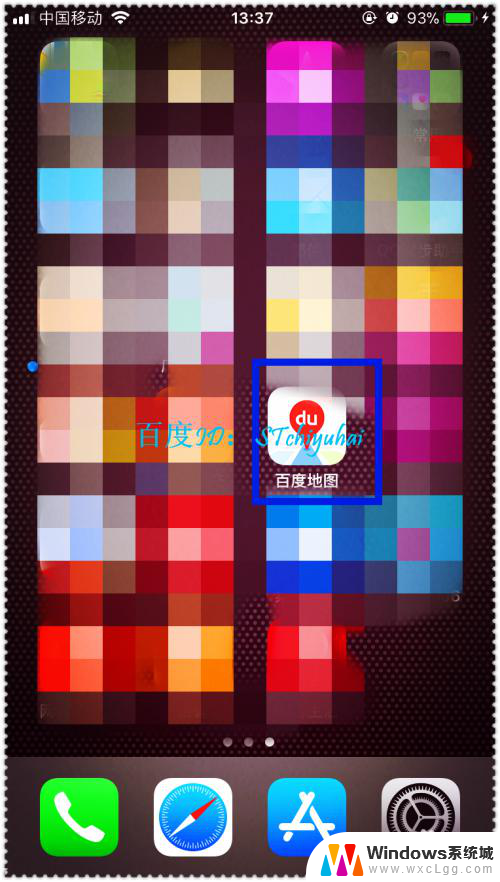
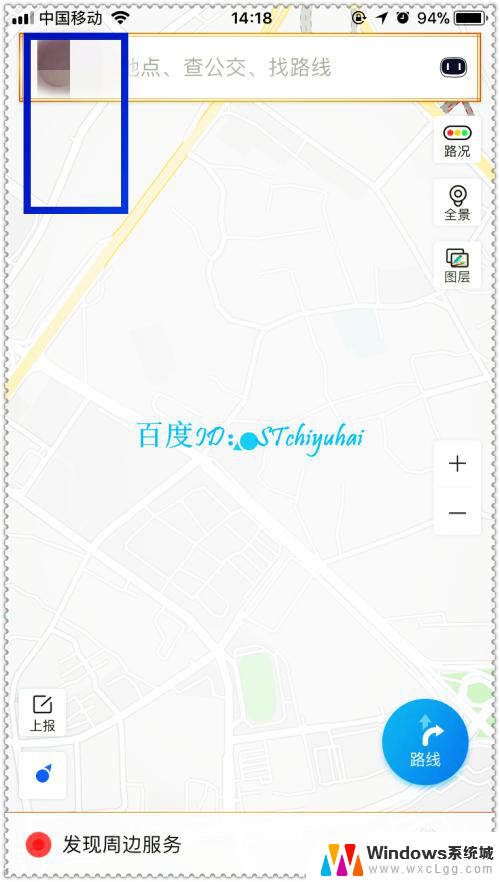
2.在设置界面中,找到常用功能中的“导航语音包”功能键,点击进入该功能设置界面。
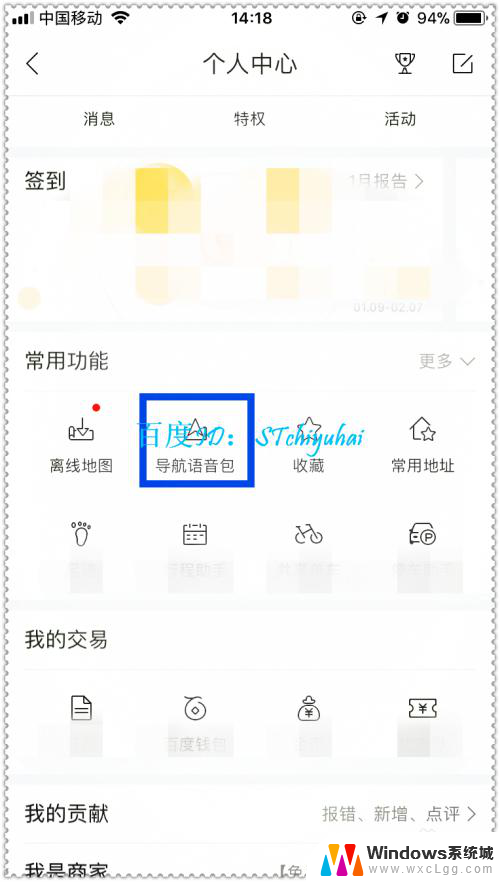
3.在“导航语音包”中,可以看到顶部右上角“我的语言”、中间的推荐各种语音包切换栏。
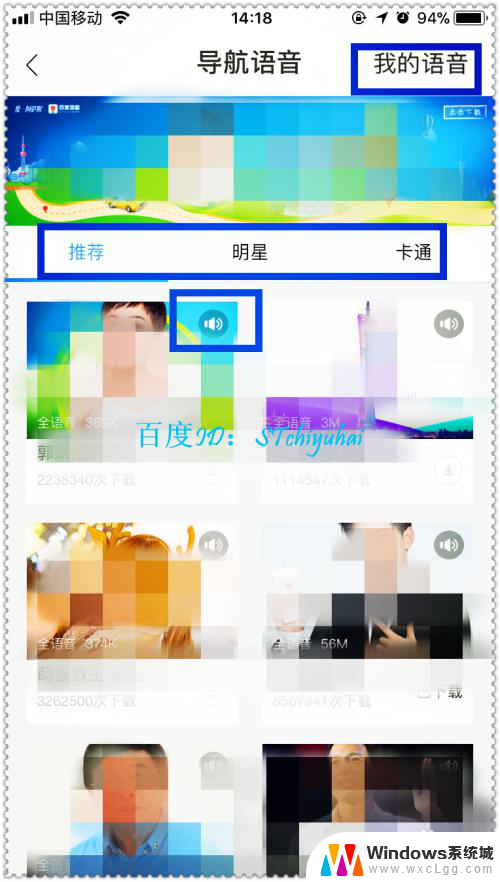
4.目前系统中主要有“明星”和“卡通”两大类,可以分别点击进入查看详细包含那些语音包。下拉选择语音包,选择自己喜欢的语音包。
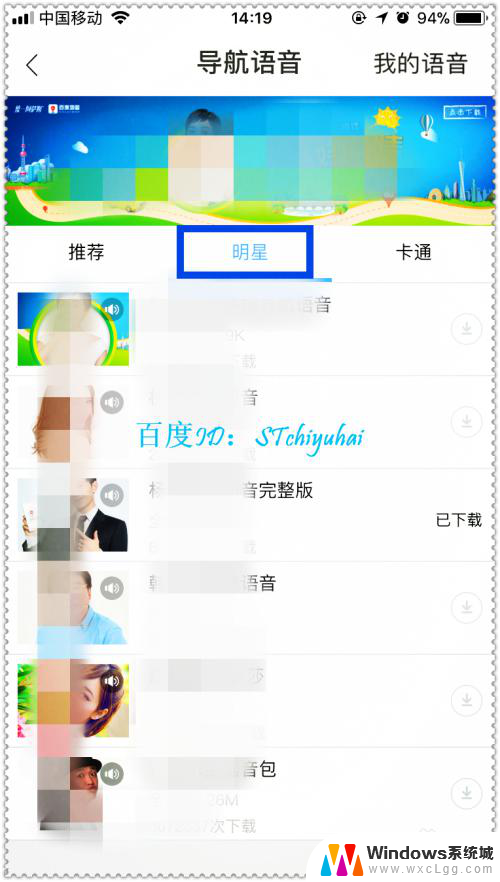

5.在选中语音包中,可以点击右边下载按键下载,还可以点击左边头像上一个喇叭小按键,可以试听相关语音。
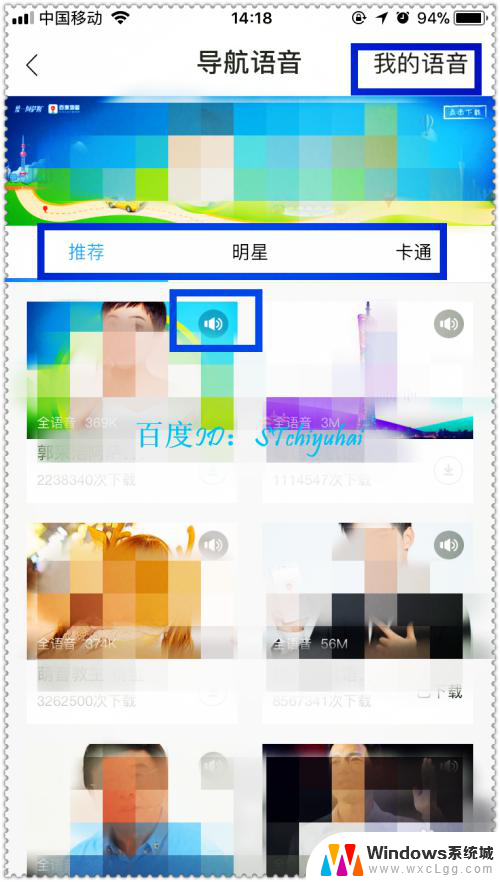
6.还可以点击信息栏目,进入该语言包中的详细界面。在界面上面有具体信息,可以在右边下载,还可以在底部播放按键试听相关语音。
在设置界面,我的语音中。可以看到目前已经下载和使用选中的语音包了,而且已经在使用中,可以试用一下,发现声音已经改变了。

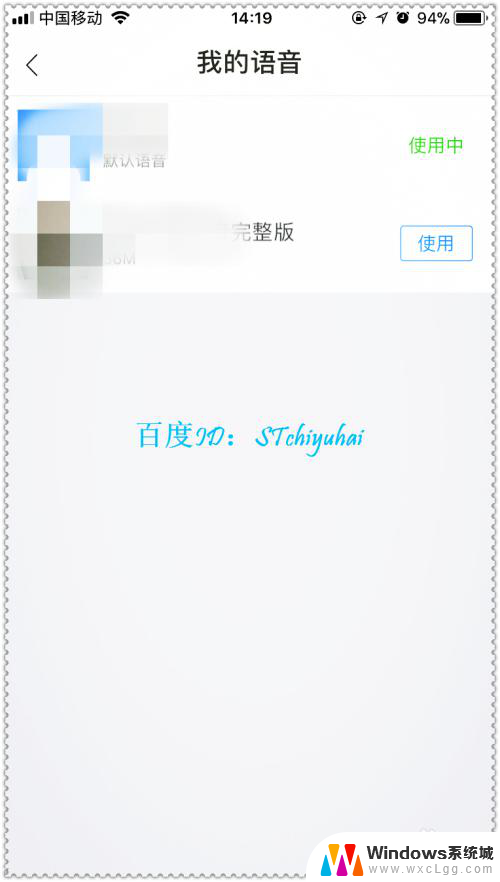
以上就是百度导航语音包设置的全部内容,如果你遇到了相同问题,可以参考本文中介绍的步骤进行修复,希望对大家有所帮助。